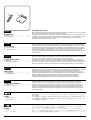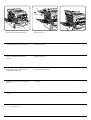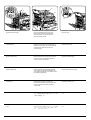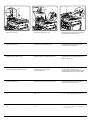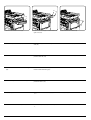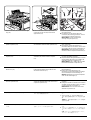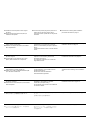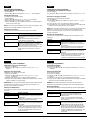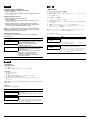KYOCERA FS-C8100DN Installationsanleitung
- Kategorie
- Typ
- Installationsanleitung
Dieses Handbuch eignet sich auch für
Seite wird geladen ...
Seite wird geladen ...

1
A
B
Supplied parts
A Spacer...........................................................1
B Security board ...............................................1
English
Pièces fournies
A Pièce d’écartement........................................1
B Carte de sécurité...........................................1
Français
[Procédure d’installation]
Avant d’installer le Data Security Kit (D) (nommé ci-après le kit de sécurité), placez sur OFF (O) le
commutateur principal de l’imprimante et débranchez la fiche d’alimentation de la prise de courant.
Contrairement à lorsque le kit de sécurité est installé dans un système fonctionnant mal, lorsqu’un
disque dur a été utilisé avant l’installation du kit de sécurité, les données stockées sur le disque dur
ne sont pas supprimées automatiquement. Pour supprimer les données, vous devez obtenir la
permission du client et formater le disque dur en vous reportant à l’annexe Data Security Kit (D) pour
les imprimantes.
Componentes incluidos
A Separador......................................................1
B Tablero de seguridad.....................................1
Español
Lieferumfang
A Kartenträger ..................................................1
B Sicherheitsplatine..........................................1
Deutsch
Componenti in dotazione
A Spaziatore .....................................................1
B Scheda di sicurezza ......................................1
Italiano
付属部品
A スペーサー...........................1
B セキュリティ基板 .....................1
日本語
附属部件
A 电路板支撑件.........................1
B 安全电路板........................... 1
简体中文
[ 安装过程 ]
在安装 Data Security Kit (D)(以下称为安全套件)之前,关闭 (O) 打印机上的主开关,并从插座上
拨下电源插头。
与在多功能系统上安装安全套件时的情况不同,如果在安装安全套件之前已经使用硬盘驱动器,则不
会自动删除硬盘上存储的数据。要删除数据,请征得客户的允许,然后参考打印机 Data Security Kit
(D) 附录对硬盘进行格式化。
[取付手順]
Data Security Kit(D) (以降、セキュリティキット)を設置するときは、必ずプリンタ本体のメイン
スイッチを OFF(○)にし、電源プラグを抜いてから作業すること。
セキュリティキットを取り付ける以前からハードディスクを使用しているときは、複合機にセキュ
リティキットを取り付けた場合と異なり、ハードディスクのデータは自動消去されません。データを
消去するには、お客様に確認後、使用説明書を参照してハードディスクをフォーマットしてくださ
い。
[Installation procedure]
Before installing the Data Security Kit (D) (hereinafter called the Security Kit), turn OFF (O) the main
switch on the printer and remove the power plug from the outlet.
Unlike when the Security Kit is installed in a multifunctional system, when a hard disk drive has been
used before the Security Kit is installed, the data stored on the hard disk is not automatically deleted.
To delete the data, obtain the customer’s permission and format the hard disk by referring to
Appendix for Data Security Kit (D) for printers.
[Installationsverfahren]
Schalten Sie vor dem Einbau des Data Security Kit (D) (im Folgenden "Sicherheits-Kit" genannt) den
Hauptschalter am Drucker AUS (O), und ziehen Sie den Netzstecker aus der Steckdose.
Wird das Sicherheits-Kit dagegen in einem Multifunktionssystem eingebaut, werden die auf der
Festplatte gespeicherten Daten nicht automatisch gelöscht, wenn vor dem Einbau des Sicherheits-
Kits ein Festplattenlaufwerk verwendet wurde. Fordern Sie zum Löschen der Daten die
entsprechende Genehmigung des Kunden an. Anschließend können Sie die Festplatte
entsprechend der Anleitung im Anhang für Drucker des Data Security Kit (D) formatieren.
[Procedura di installazione]
Prima di installare il Data Security Kit (D) (in seguito denominato kit di sicurezza), spegnere
l’interruttore principale (O) sulla stampante e scollegare la spina di alimentazione dalla presa.
A differenza di quando il kit di sicurezza viene installato in un sistema multifunzione, quando si
utilizza un hard disk prima dell’installazione del kit di sicurezza i dati archiviati sull’ hard disk non
vengono eliminati automaticamente. Per eliminare i dati, ottenere l’autorizzazione del cliente e
formattare l’hard disk facendo riferimento all’appendice per le stampanti del Data Security Kit (D)
manuale di istruzioni.
[Procedimiento de instalación]
Antes de instalar el Data Security Kit (D) (en lo sucesivo denominado kit de seguridad), apague (O)
el interruptor principal de la impresora y desenchufe el cable de alimentación.
Al contrario de cuando se instala el kit de seguridad en un sistema multifunción, si se utiliza una
unidad de disco duro antes de instalar el kit de seguridad, los datos almacenados en el disco duro no
se eliminan automáticamente. Para eliminar los datos, solicite el permiso del cliente y formatee el
disco duro siguiendo las instrucciones de apéndice del Data Security Kit (D) para las impresoras.

2
1. Open the left cover (1) and front cover (2).
Remove the toner container (black) (3).
2. Remove the two screws (4) and remove the
upper left cover (5).
3. Open the upper cover (6).
1. Ouvrez le carter gauche (1) et le carter avant
(2). Retirez le conteneur de toner (noir) (3).
2. Retirez les deux vis (4) et retirez le carter
supérieur gauche (5).
3. Ouvrez le carter supérieur (6).
1. Abra la cubierta izquierda (1) y la cubierta
frontal (2). Retire el cartucho de tóner
(negro) (3).
2. Retire los dos tornillos (4) y retire la cubierta
superior izquierda (5).
3. Abra la cubierta superior (6).
1. Öffnen Sie die linke Abdeckung (1) und die
vordere Abdeckung (2). Entfernen Sie den
Tonerbehälter (schwarz) (3).
2. Entfernen Sie die beiden Schrauben (4) und
die obere linke Abdeckung (5).
3. Öffnen Sie die obere Abdeckung (6).
1. Aprire il pannello sinistro (1) e il pannello
frontale (2). Rimuovere la cartuccia del toner
(nero) (3).
2. Rimuovere le due viti (4) e il pannello in alto
a sinistra (5).
3. Aprire il pannello superiore (6).
1. 左カバー(1) と前カバー(2) を開け、トナー
コンテナ(黒)(3) を取り外す。
2. ビス (4)2 本を外し、左上カバー(5) を取り外
す。
3. 上カバー(6) を開ける。
1. 打开左盖 (1) 和前盖 (2)。取出碳粉容器
(黑色)(3)。
2. 卸下两个螺丝 (4) 并取下顶部左侧的盖板
(5)。
3. 打开顶盖 (6)。
1
2
3
4
5
6

3
7
8
7
10
11
8
9
13
12
4. Remove the screw (7) and remove the
operation panel unit (8).
6. Remove the screw (12) and remove the rear
left cover (13).
4. Retirez la vis (7) et retirez le panneau de
commande (8).
6. Retirez la vis (12) et retirez le couvercle
arrière gauche (13).
4. Retire el tornillo (7) y retire la unidad del
panel de control (8).
6. Retire el tornillo (12) y retire la cubierta
posterior izquierda (13).
4. Entfernen Sie die Schraube (7) und das
Bedienungsfeld (8).
6. Entfernen Sie die Schraube (12) und die
hintere linke Abdeckung (13).
4. Rimuovere la vite (7) e l’unità del pannello
comandi (8).
6. Rimuovere la vite (12) e il pannello
posteriore sinistro (13).
4. ビス (7)1 本を外し、操作パネルユニット (8)
を外す。
6. ビス (12)1 本を外し、左後カバー(13) を取り
外す。
4. 卸下螺丝 (7) 并取下操作面板装置 (8)。 6. 卸下螺丝 (12) 并取下后方左侧的盖板
(13)。
5. Remove the three screws (9) and remove
the lower operation panel cover (10).
Remove the connector (11) from the
operation panel unit and remove the
operation panel unit (8).
5. Retirez les trois vis (9) et retirez le capot
inférieur du panneau de commande (10).
Retirez le connecteur (11) du panneau de
commande et retirez le panneau de
commande (8).
5. Retire los tres tornillos (9) y retire la cubierta
inferior del panel de control (10). Retire el
conector (11) de la unidad del panel de
control y retire la unidad (8).
5. Entfernen Sie die 3 Schrauben (9) und die
untere Abdeckung des Bedienungsfelds
(10). Ziehen Sie den Steckverbinder (11)
vom Bedienungsfeld ab, und entfernen Sie
das Bedienungsfeld (8).
5. Rimuovere le tre viti (9) e il coperchio
inferiore del pannello comandi (10).
Rimuovere il connettore (11) dal pannello
comandi, quindi rimuovere il pannello
comandi (8).
5. ビス (9)3 本を外し、操作パネル下カバー
(10) を取り外す。操作パネルユニットに接続
しているコネクタ (11) を抜き、操作パネル
ユニット (8) を取り外す。
5. 卸下三个螺丝 (9) 并取下下方的操作面板盖
(10)。从操作面板装置上拨下接头 (11) 并取
下操作面板装置 (8)。

4
7. Remove the two screws (14) and remove the
upper rear cover (15).
8. Remove the two screws (16) and remove the
upper paper outlet cover (17).
9. Remove the switch connector (18) from the
upper paper outlet cover (17) and remove
the upper paper outlet cover (17).
7. Retirez les deux vis (14) et retirez le capot
supérieur arrière (15).
8. Retirez les deux vis (16) et retirez le capot
supérieur de sortie du papier (17).
9. Retirez le contacteur (18) du capot supérieur
de sortie papier (17) et retirez le capot
supérieur de sortie papier (17).
7. Retire los dos tornillos (14) y retire la
cubierta superior posterior (15).
8. Retire los dos tornillos (16) y retire la
cubierta superior de salida de papel (17).
9. Retire el conector de interruptor (18) de la
cubierta superior de salida de papel (17) y
retire la cubierta (17).
7. Entfernen Sie die beiden Schrauben (14)
und die obere hintere Abdeckung (15).
8. Entfernen Sie die beiden Schrauben (16)
und die obere Abdeckung der
Papierausgabe (17).
9. Ziehen Sie den Schalter-Steckverbinder (18)
von der oberen Abdeckung der
Papierausgabe (17) ab, und entfernen Sie
die obere Abdeckung der Papierausgabe.
7. Rimuovere le due viti (14) e il pannello
posteriore sinistro (15).
8. Rimuovere le due viti (16) e il pannello
superiore del vassoio di uscita carta (17).
9. Rimuovere il connettore (18) dal pannello
superiore del vassoio di uscita carta (17),
quindi rimuovere il pannello (17).
7. ビス (14)2 本を外し、後上カバー(15) を取り
外す。
8. ビス (16)2 本を外して、排出部上カバー(17)
を外す。
9. 排出部上カバー(17) に取り付けているス
イッチのコネクタ (18) を外し、排出部上カ
バー(17) を取り外す。
7. 卸下两个螺丝 (14) 并取下顶部后方的盖板
(15)。
8. 卸下两个螺丝 (16) 并取下顶部的纸张出口
盖板 (17)。
9. 从顶部的纸张出口盖板 (17) 上拨下开关接
头 (18) 并取下顶部的纸张出口盖板 (17)。
14
14
15
16
16
16
17
18
17

5
10.Remove the interface cover (19). 11. Remove the screw (20) and remove the rear
right cover (21).
12.Remove the two screws (22).
10.Retirez le capot d’interface (19). 11. Retirez la vis (20) et retirez le capot arrière
droit (21).
12.Retirez les deux vis (22).
10.Retire la cubierta de la interfaz (19). 11. Retire el tornillo (20) y retire la cubierta
posterior derecha (21).
12.Retire los dos tornillos (22).
10.Entfernen Sie die Schnittstellenabdeckung
(19).
11. Entfernen Sie die Schraube (20) und die
hintere rechte Abdeckung (21).
12.Entfernen Sie die beiden Schrauben (22).
10.Rimuovere il pannello dell’interfaccia (19). 11. Rimuovere la vite (20) e il pannello
posteriore destro (21).
12.Rimuovere le due viti (22).
10.インタフェースカバー(19) を取り外す。 11.ビス (20)1 本を外し、右後カバー(21) を外
す。
12.ビス (22)2 本を外す。
10.取下接口盖板 (19)。 11.卸下螺丝 (20) 并取下后方右侧的盖板
(21)。
12.卸下两个螺丝 (22)。
19
20
21
22

6
24
23
27
26
25
28
28
28
A
A
B
14.Remove the three screws (25) and the
cooling fan connector (26). Remove the
upper frame (27).
15.Insert the spacer (A) into the slotted hole in
the engine board.
16.Connect the security board (B) to the
connector (28) of the engine board. Fix the
security board using the spacer (A).
IMPORTANT: Fix the security board
securely using the spacer (A).
14.Retirez les trois vis (25) et le connecteur (26)
du ventilateur. Retirez le bâti supérieur (27).
15.
Insérez la pièce d’écartement (A) dans la fente
de la carte moteur.
16.
Connectez la carte de sécurité (B) sur le
connecteur (28) de la carte moteur. Fixez la carte
de sécurité à l’aide de la pièce d’écartement (A).
IMPORTANT:
Fixez fermement la carte de
sécurité à l’aide de la pièce d’écartement (A).
14.Retire los tres tornillos (25) y el conector del
ventilador (26). Retire el marco superior
(27).
15.
Introduzca el separador (A) en el orificio
ranurado del tablero del motor.
16.
Acople el tablero de seguridad (B) al conector
(28) del tablero del motor. Fije el tablero de
seguridad mediante el separador (A).
IMPORTANTE: Fije el tablero de seguridad
firmemente mediante el separador (A).
14.Entfernen Sie die 3 Schrauben (25) und den
Lüfter-Steckverbinder (26). Entfernen Sie
den oberen Rahmen (27).
15.
Setzen Sie den Kartenträger (A) in das Schlitzloch der
Druckeinheitplatine ein.
16.
Schließen Sie die Sicherheitsplatine (B) an den
Steckverbinder (28) der Druckeinheitplatine an. Befestigen
Sie die Sicherheitsplatine mit dem Kartenträger (A).
WICHTIG:
Befestigen Sie die Sicherheitsplatine
sicher mit dem Kartenträger (A).
14.Rimuovere le tre viti (25) e il connettore alla
ventola di raffreddamento (26). Rimuovere il
coperchio superiore (27).
15.
Inserire lo spaziatore (A) nello slot sulla scheda
principale.
16.
Collegare la scheda di sicurezza (B) al connettore
(28) della scheda principale. Fissare la scheda di
sicurezza utilizzando lo spaziatore (A).
IMPORTANTE:
fissare la scheda di sicurezza
utilizzando lo spaziatore (A).
14.ビス (25)3 本と冷却ファンのコネクタ (26)
を外し、上フレーム (27) を取り外す。
15.スペーサー(A)をエンジン基板の長穴に挿入
する。
16.セキュリティ基板(B)をエンジン基板のコネ
クタ (28) に接続し、スペーサー(A)で固定す
る。
注意:セキュリティ基板が外れないように、
スペーサー(A)で固定すること。
14.卸下三个螺丝 (25) 并拨下冷却风扇接头
(26)。取下顶部的框架 (27)。
15.将电路板支撑件 (A) 插入引擎板的槽形孔
中。
16.将安全电路板 (B) 连接到引擎板的接头
(28)。使用电路板支撑件 (A) 固定安全电路
板。
重要事项 :使用电路板支撑件 (A) 牢固地固
定安全电路板。
13.引っ掛け部 (23) を外し、上トレイ (24) を取
り外す。
13.Lösen Sie die Halterungen (23) und das
obere Fach (24).
13.Suelte las lengüetas (23) y retire la bandeja
superior (24).
13.Libérez les languettes (23) et retirez le
plateau supérieur (24).
13.Release the tabs (23) and remove the upper
tray (24).
13.Rilasciare le linguette (23) e rimuovere il
vassoio superiore (24).
13.松开突片 (23) 并取下顶部的纸盒 (24)。

7
20.Perform the Checking after installation
procedure described on page 9.
20.Exécutez la procédure de Vérifications après
installation décrite à la page 9.
20.Realice el procedimiento Comprobación tras
la instalación descrito en la página 9.
20.Führen Sie die auf Seite 9 beschriebene
Vorgehensweise Prüfung nach Installation
aus.
20.Eseguire la procedura Controllo dopo
l’installazione descritta a pagina 9.
20.9 ページの[設置後の確認]をおこなう。
20.执行第 9 页所述的 [ 安装后确认 ] 过程。
17.取り外した部品を、元通り取り付ける。
18.ハードディスク(HD-5)がプリンタに装着さ
れていることを確認する。
17.Install the removed parts to their original
positions.
18.Check that the hard disk drive (HD-5) is
installed in the printer.
17.Replacez dans leur position initiale les
pièces retirées auparavant.
18.Vérifiez si le disque dur (HD-5) est installé
dans l’imprimante.
17.Vuelva a colocar las piezas retiradas en su
posición original.
18.Compruebe que la unidad de disco duro
(HD-5) está instalada en la impresora.
17.Bauen Sie die entfernten Teile in ihrer
ursprünglichen Position wieder ein.
18.Prüfen Sie, ob das Festplattenlaufwerk (HD-
5) im Drucker installiert ist.
17.Installare i componenti rimossi nella loro
posizione originaria.
18.Verificare che l’hard disk (HD-5) sia installato
nella stampante.
17.将拆卸或取下的部件安装回原位置。
18.确认打印机中已安装硬盘驱动器 (HD-5)。
19.プリンタ本体の電源プラグをコンセントに
差し込み、メインスイッチを ON(|)にする。
セキュリティモードが有効な状態でプリン
タが起動する。
19.Connect the power plug of the printer to an
outlet and turn the main switch ON (|).
The printer starts up with the security mode
activated.
19.Branchez la fiche d’alimentation de
l’imprimante sur une prise de courant et
placez le commutateur principal en position
ON (|).
L’imprimante démarre avec le mode sécurité
activé.
19.Conecte el cable de alimentación de la
impresora a un enchufe y encienda el
interruptor principal (|).
La impresora se iniciará con el modo de
seguridad activado.
19.Stecken Sie den Netzstecker des Druckers
in eine Steckdose, und schalten Sie den
Hauptschalter EIN (|).
Der Drucker wird mit aktiviertem
Sicherheitsmodus gestartet.
19.Collegare la spina di alimentazione della
stampante a una presa e accendere
l’interruttore principale ON (|).
La stampante viene avviata e la modalità di
sicurezza è attivata.
19.将打印机的电源插头连接到插座并打开主开
关 (|)。
打印机启动并且安全模式激活。

8
[Checking after installation]
Checking with the message display
1. Press [MENU].
2. Press [S] or [T] to check that the Security > menu appears.
Printing the status page
Checking with the message display
1. Press [MENU].
2. Press [S] or [T] until the Print Status Page appears.
3. Press [OK] twice. The status page is printed.
4. Check that HDD Security Installed is printed in the Installed options
column on the status page.
NOTE: This message is printed even if the security kit is defective. See
Maintenance messages below for corrective action.
Maintenance messages
Countermeasures for maintenance messages are as follows:
Message Corrective action
This message is displayed when the Security
Kit is installed once and then removed from
the printer.
Install the removed Security Kit into the
printer and turn on the printer.
This message is displayed when a Security
Kit used on a different printer is installed.
Remove the Security Kit from the printer and
turn on the printer in normal mode.
Otherwise, install a new Security Kit into the
printer and turn on the printer in security
mode.
English
Comprobación tras la instalación
Comprobación de la pantalla de mensajes
1. Pulse [MENU].
2. Pulse [S] o [T] para comprobar que aparece el menú Seguridad
>.
Impresión de la página de estado
Comprobación de la pantalla de mensajes
1. Pulse [MENU].
2. Pulse [S] o [T] hasta que aparezca la opción Imprimir página
de estado.
3. Pulse [OK] dos veces. Se imprimirá la página de estado.
4. Compruebe que en la columna Opciones Instaladas de la página de
estado se indica Seguridad disco duro Instalado.
NOTA: Este mensaje se imprime incluso cuando el kit de seguridad está
defectuoso. Consulte la sección Mensajes de mantenimiento que
aparece a continuación para conocer las acciones necesarias para
corregir el problema.
Mensajes de mantenimiento
Las acciones correctivas de los mensajes de mantenimiento son las
siguientes:
Mensaje Acción correctiva
Este mensaje aparece cuando el kit de
seguridad se ha instalado una vez en la
impresora y a continuación se ha eliminado
de la misma.
Monte en la impresora el kit de seguridad
que ha retirado y encienda la impresora.
Este mensaje aparece cuando se instala un
kit de seguridad utilizado en una impresora
diferente.
Desmonte el kit de seguridad de la impresora y
encienda la impresora en modo normal. Si no,
monte un nuevo kit de seguridad en la
impresora y enciéndala en modo de seguridad.
Español
Vérifications après l’installation
Vérifications avec l’écran de messages.
1. Appuyez sur [MENU].
2. Appuyez sur [S] ou [T] pour vérifier si le menu Sécurité >
apparaît.
Impression de la page d’état
Vérifications avec l’écran de messages.
1. Appuyez sur [MENU].
2. Appuyez sur [S] ou [T] jusqu’à ce que Impression Page
config. apparaisse.
3. Appuyez deux fois sur [OK]. La page d’état est imprimée.
4. Vérifiez si Sécurité disque dur installée est imprimé dans la colonne
Options installées sur la page d’état.
REMARQUE: ce message est imprimé même lorsque le kit de sécurité
est défectueux. Reportez-vous aux messages de maintenance ci-
dessous pour les actions correctives.
Messages de maintenance
Les actions correctives pour les messages de maintenance sont les
suivantes :
Message Action corrective
Ce message s’affiche lorsque le kit de
sécurité est installé une fois puis supprimé de
l’imprimante.
Installez dans l’imprimante le kit de sécurité
supprimé et démarrez l’imprimante.
Ce message s’affiche lorsqu’un kit de
sécurité utilisé sur une imprimante différente
est installé.
Supprimez le kit de sécurité de l’imprimante
et démarrez l’imprimante en mode normal.
Vous pouvez également installer un nouveau
kit de sécurité et démarrer l’imprimante en
mode de sécurité.
Français
Prüfung nach Installation
Prüfen mit dem Display
1. Drücken Sie [MENU].
2. Drücken Sie [S] oder [T], um zu prüfen, ob das Menü Sicherheit
> erscheint.
Drucken der Statusseite
Prüfen mit dem Display
1. Drücken Sie [MENU].
2. Drücken Sie [S] oder [T], bis das Menü Statusseite drucken
erscheint.
3. Drücken Sie zweimal [OK]. Die Statusseite wird gedruckt.
4. Prüfen Sie, ob "Festpl.-Sicherheit installiert" in der Spalte "Installierte
Optionen" auf der Statusseite gedruckt wird.
HINWEIS:
Diese Meldung wird gedruckt, selbst wenn das Sicherheits-Kit
fehlerhaft ist. Siehe die Wartungsmeldungen unten für Korrekturmaßnahmen.
Wartungsmeldungen
Die Korrekturmaßnahmen für Wartungsmeldungen lauten folgendermaßen
:
Meldung Korrekturmaßnahme
Diese Meldung wird angezeigt, wenn das
Sicherheits-Kit einmal eingebaut und
anschließend wieder aus dem Drucker
entfernt wurde.
Bauen Sie das entfernte Sicherheits-Kit
wieder in den Drucker ein, und schalten Sie
den Drucker ein.
Diese Meldung wird angezeigt, wenn ein
Sicherheits-Kit eingebaut wurde, das auf
einem anderen Drucker verwendet wurde.
Entfernen Sie das Sicherheits-Kit aus dem
Drucker, und schalten Sie den Drucker in den
Modus "Normal". Bauen Sie andernfalls ein
neues Sicherheits-Kit in den Drucker ein, und
schalten Sie den Drucker in den Modus
"Sicherheit".
Deutsch
Call a serviceperson.
C9900
Call a serviceperson.
C9930
Appeler technicien
C9930
Llamar servicio
C9900
Llamar servicio
C9930
Appeler technicien
C9900
Service rufen
C9930
Service rufen
C9900
Seite wird geladen ...
Seite wird geladen ...
-
 1
1
-
 2
2
-
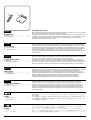 3
3
-
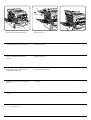 4
4
-
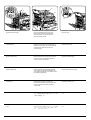 5
5
-
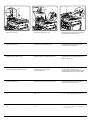 6
6
-
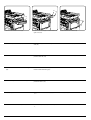 7
7
-
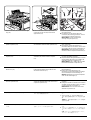 8
8
-
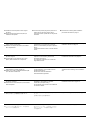 9
9
-
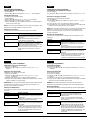 10
10
-
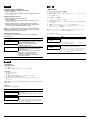 11
11
-
 12
12
KYOCERA FS-C8100DN Installationsanleitung
- Kategorie
- Typ
- Installationsanleitung
- Dieses Handbuch eignet sich auch für
in anderen Sprachen
- English: KYOCERA FS-C8100DN Installation guide
- français: KYOCERA FS-C8100DN Guide d'installation
- español: KYOCERA FS-C8100DN Guía de instalación
- italiano: KYOCERA FS-C8100DN Guida d'installazione
- 日本語: KYOCERA FS-C8100DN インストールガイド